DS-720D
FAQ et Diagnostic |

DS-720D
Date: 2013-09-02 ID: faq00002913_002
Calibrez votre scanner.
Calibrez votre scanner uniquement si l'image numérisée est floue, si les couleurs sont plus foncées qu'à l'habitude, si vous avez effectuez 8000 numérisations, ou encore si l'appareil n'a pas été utilisé depuis un certain temps. Pour effectuer avec succès le calibrage de l'appareil, vous aurez besoin de la feuille de calibrage fournie avec votre scanner.
- Double-cliquez sur le raccourci DSmobileCapture
 sur votre bureau.
sur votre bureau.
- La boîte de dialogue Configuration du Scanner s'affiche. Sélectionnez TWAIN sour Type de pilote puis DS-XXX (votre nom de modèle) sous Modèle de scanner, puis cliquez sur OK.
- DSmobileCapture démarrera.
- Cliquez sur Configuration
 .
.
- Cliquez sur l’onglet .
- Cliquez sur Calibrage pour commencer le calibrage du scanner.
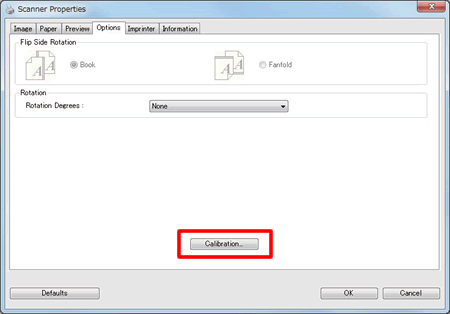
- Un message vous demandant d'insérer la feuille de calibrage apparaîtra.
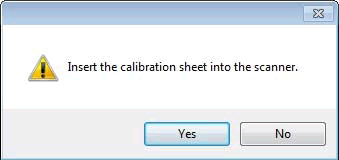
- Tenez la feuille de calibrage par les côtés puis insérez-le côté blanc, texte vers le haut, en premier, dans le scanner, puis cliquez sur Oui.
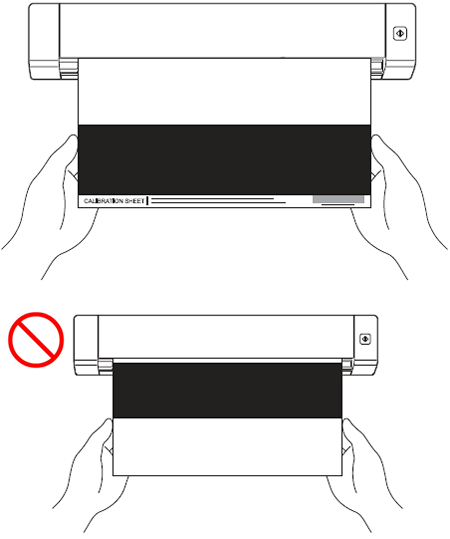
Tenez la feuille de calibrage uniquement par les côtés, et faites attention de ne pas toucher à la partie noire de la feuille. Vous pourriez y laisser vos empreintes, ce qui pourrait occasionner des erreurs de calibrage.
- Le calibrage débutera automatiquement.
- Une fois la feuille de calibrage numérisée, un message indiquant que le calibrage de l'appareil a été effectué avec succès apparaîtra à l'écran. Cliquez sur OK pour terminer le calibrage, puis cliquez sur OK pour fermer l'écran Options.
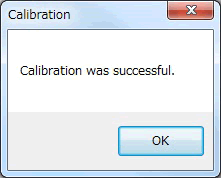
Si le message indiquant que le calibrage de l'appareil a été effectué avec succès n'apparaît pas à l'écran, retirez le câble micro USB de votre ordinateur, puis rebranchez-le, et recommencez à nouveau le calibrage de l'appareil.
- Double-cliquez sur le raccourci DSmobileCapture
 sur votre bureau.
sur votre bureau.
- DSmobileCapture démarrera.
- Cliquez sur l’onglet Options.
- Cliquez sur Calibrage pour débuter le calibrage du scanner.
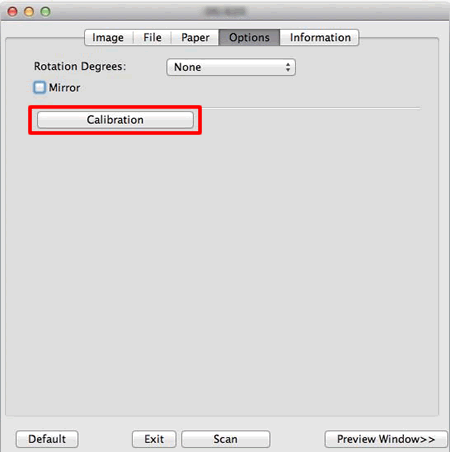
- Un message vous demandant d'insérer la feuille de calibrage apparaîtra.
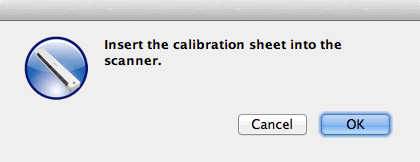
- Tenez la feuille de calibrage par les côtés puis insérez-le côté blanc, texte vers le haut, en premier, dans le scanner, puis cliquez sur OK.
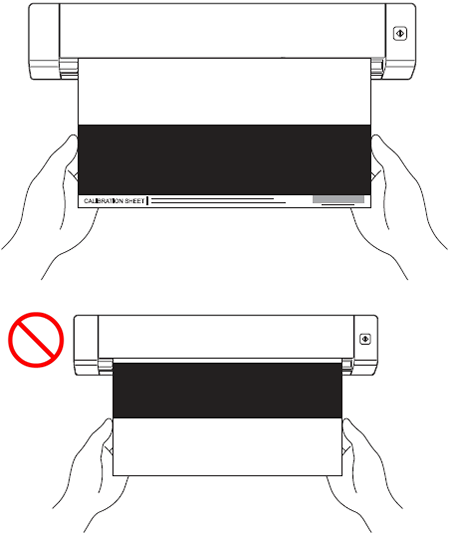
Tenez la feuille de calibrage uniquement par les côtés, et faites attention de ne pas toucher à la partie noire de la feuille. Vous pourriez y laisser vos empreintes, ce qui pourrait occasionner des erreurs de calibrage.
- Le calibrage débutera automatiquement.
Une fois la feuille de calibrage numérisée, un message indiquant que le calibrage de l'appareil a été effectué avec succès apparaîtra à l'écran. Cliquez sur OK pour terminer le calibrage, puis cliquez sur OK pour fermer l'écran Options.
-
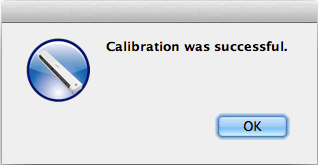
Si le message indiquant que le calibrage de l'appareil a été effectué avec succès n'apparaît pas à l'écran, retirez le câble micro USB de votre ordinateur, puis rebranchez-le, et recommencez à nouveau le calibrage de l'appareil.
DS-620, DS-720D
Pour obtenir une aide supplémentaire, contactez le service à la clientèle Brother:
Remarques sur le contenu
Veuillez noter que ce formulaire est utilisé pour le retour d'informations seulement.